

بقلم Gina Barrow, ، آخر تحديث: July 12, 2017
"هل يمكنك استعادة نسخة iTunes الاحتياطية إلى iPhone الجديد؟ لقد اشتريت مؤخرًا جهاز iPhone 7 الجديد وقمت بنسخ بياناتي القديمة احتياطيًا إلى iTunes لسهولة النقل. ومع ذلك ، أحتاج فقط إلى عدد قليل من التطبيقات والمحتويات لإعدادها على هاتفي الجديد لتجنب تحميل الكثير من البيانات. كيف يمكنني استعادة التطبيقات الانتقائية والمحتويات الأخرى من نسخة iTunes الاحتياطية على جهاز iPhone 7 الخاص بي؟ ~ مستخدم Craig S. iPhone7
يمكن أن يكون الحصول على هاتف جديد ، وخاصة هاتف iPhone 7 الحديث ، أمرًا مثيرًا ومرهقًا للغاية. إنه أمر مثير لأننا جميعًا نحب أن نشهد ونختبر بشكل مباشر جميع الميزات والتطبيقات الرائعة للجهاز الجديد والمرهقة لأنه قد يكون مخيفًا نقل جميع بياناتك من الهاتف القديم إلى الهاتف الجديد. من الأفضل الآن أنه يمكنك فقط الاحتفاظ بنسخة احتياطية من جميع محتويات هاتفك واستعادة النسخة الاحتياطية إلى الجهاز الجديد.
ومع ذلك ، فإن الحصول على iPhone جديد هو شيء نحبّه جميعًا. سيكون النسخ الاحتياطي للبيانات والملفات الشخصية الأخرى من الهاتف القديم هو أول شيء يجب القيام به. ولكن كيف يمكنني نقل كل شيء من هاتفي القديم إلى هاتفي الجديد؟ إذا كنت مرتاحًا لاستخدام iTunes ، فيمكنك حفظ جميع الملفات ونسخها احتياطيًا بسهولة عن طريق توصيل جهازك بالكمبيوتر الذي قمت بتثبيت iTunes عليه. ومع ذلك ، فإننا نتفهم أن هناك بعض التطبيقات والإعدادات التي تريد استخدامها على الهاتف الجديد وهناك تلك التي تريد الاحتفاظ بنسخة احتياطية منها ؛ مما يعني أنك قد تحتاج إلى استعادة من تحتاجهم فقط على وجه التحديد.
لكي استعادة محتوى نسخة iTunes الاحتياطية إلى iPhone 7/8 / X / XR / XS / 11/12 بشكل انتقائي، قد تحتاج إلى استخدام برامج أخرى ستساعدك في اختيار تلك التطبيقات التي ترغب فقط في تنزيلها على الجهاز الجديد. في هذه المقالة ، سنشرح الطرق المختلفة حول كيفية تعظيم الإمكانات الكاملة لهاتفك الجديد بالإضافة إلى الخيارات المختلفة لنسخ البيانات احتياطيًا واستعادتها من iTunes.
الجزء 1. كيفية عمل نسخة احتياطية من الملفات ومحتويات iPhone الأخرى على iTunesالجزء 2. استعادة نسخة iTunes الاحتياطية إلى iPhoneالجزء 3. قم باستعادة محتويات النسخ الاحتياطي على iTunes بشكل انتقائي باستخدام FoneDog iOS Data Recoveryدليل الفيديو: كيفية استعادة المحتويات من نسخة iTunes الاحتياطيةالجزء 4. نصائح حول كيفية حماية ملفات النسخ الاحتياطي على iTunes
يعد الاحتفاظ بنسخة احتياطية أمرًا مهمًا للغاية لأنه سيحميك من أي وجع في المستقبل عندما تحدث حوادث غير مرغوب فيها. لن يمنحك النسخ الاحتياطي فحسب ، بل سيؤمن بياناتك والمعلومات الأخرى من سرقة الهوية والأضرار والسيناريوهات الأخرى غير المرغوب فيها. لنسخ iPhone احتياطيًا إلى iTunes ، اتبع الإرشادات التالية:
الخطوة 1. قم بتوصيل iPhone وتشغيل iTunes
على جهاز الكمبيوتر الخاص بك ، قم بتشغيل iTunes وتحقق من وجود تحديثات. إذا كان هناك إصدار جديد متاح ، فقم بتحديث البرنامج وبعد ذلك ، قم بتوصيل جهاز iPhone. يعد تحديث iTunes أولاً قبل أي أنشطة وإن لم يكن ضروريًا خيارًا جيدًا.
الخطوة 2. قم بإيقاف تشغيل iCloud من الهاتف
على جهاز iPhone الخاص بك ، تأكد من تعطيل iCloud لإنشاء نسخ احتياطية على iTunes. إذا كان iCloud قيد التشغيل ، فلن تتمكن من إنشاء نسخة احتياطية من iTunes. انتقل إلى الإعدادات> iCloud> التخزين والنسخ الاحتياطي> قم بإيقاف تشغيل شريحة iCloud Backup.
الخطوه 3. قم بإنشاء نسخ احتياطية على iTunes
داخل iTunes ، ابحث عن أيقونة iPhone في الجزء العلوي الأيسر من الشاشة وانقر بزر الماوس الأيمن أو CTRL + Click ، ثم ابحث عن النسخ الاحتياطي. سينهي iTunes الآن عملية النسخ الاحتياطي على جهاز iPhone الخاص بك. سترى الإخطار على الشاشة.
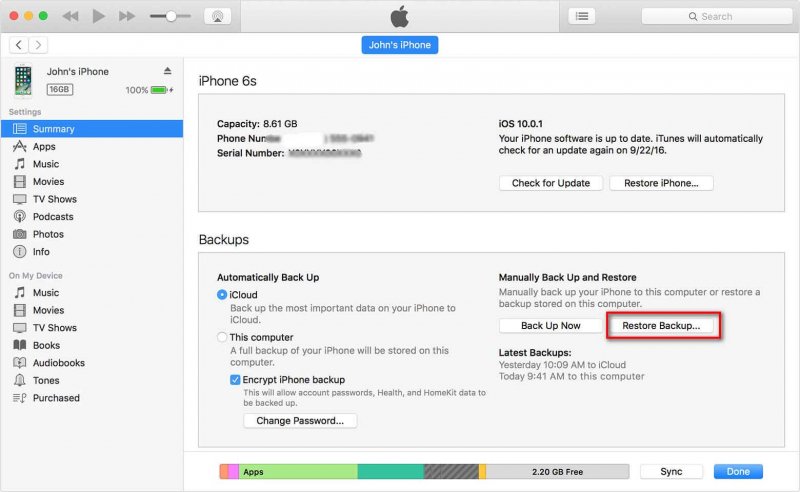
بمجرد قيامك بالفعل بنسخ iPhone احتياطيًا إلى iTunes ، يمكنك استعادتها بسهولة عند الحاجة. iالإيقاعات يدعم بشكل أساسي كل شيء تقريبًا على جهاز iPhone الخاص بك بدءًا من جهات الاتصال وصولاً إلى إعدادات المتصفح. الملفات التي لا يتم نسخها احتياطيًا عادةً هي تلك التي اشتريتها من متجر التطبيقات لأنك ستتاح لك فرصة إعادة تنزيلها. يحتوي متجر التطبيقات على سجلات عن شرائك لتلك الأشياء حتى تتمكن من استعادتها في أي وقت.
انتظر حتى تكتمل عملية الاستعادة بأكملها. سترى التقدم على الشاشة وسيقوم iTunes بإعلامك على الفور. سيتم إعادة تشغيل الجهاز لإكمال الاستعادة ، ثم يمكنك الآن فصل الجهاز. يتم نسخ معظم تطبيقات iPhone وإعدادات المحتوى احتياطيًا في iTunes. ومع ذلك ، إذا كنت تخطط لاختيار التطبيقات التي تريد استعادتها بشكل انتقائي فقط ، فقد لا يكون ذلك ممكنًا في iTunes.
إذا كنت تخطط لاستعادة ملف النسخ الاحتياطي بالكامل من iTunes إلى جهاز iPhone الخاص بك ، فيمكنك ببساطة القيام بالخطوات التالية:
الخطوة 1. قم بتشغيل iTunes و Connect iPhone الخطوة 2. انقر فوق رمز الجهاز من اللوحة الموجودة في أقصى يسار الشاشة الخطوة 3. اختر علامة التبويب الملخص وانقر فوق استعادة. يمكنك أيضًا النقر فوق "استعادة" عندما ترى هذا الخيار.
يسمح لك FoneDog iOS Data Recovery باستعادة محتويات النسخة الاحتياطية من iTunes بشكل انتقائي دون الحاجة إلى أن تصبح خبيرًا. FoneDog iOS Data Recovery هو برنامج يهدف إلى جعل حياة كل مالك جهاز iOS أفضل وأسهل. لقد تم توفير خيارات النسخ الاحتياطي واستعادة البيانات لجميع أجهزة Apple تقريبًا.
ما يبدو مستحيلًا بالنسبة لك هو ممكن جدًا مع FoneDog iOS Data Recovery. على عكس خيارات النسخ الاحتياطي الأخرى حيث يتعين عليك استخراج ملفات النسخ الاحتياطي بالكامل على جهاز iPhone 7 الجديد الخاص بك ولا يُسمح لك باختيار ما تريده فقط ، FoneDog iOS Data Recovery سيتيح لك معاينة المحتويات وتحديد ما ترغب فقط في تنزيله على iPhone 7 الجديد على وجه التحديد ، لذلك إذا كان لديك نسخة احتياطية جاهزة ، فيمكنك المضي قدمًا واستعادة محتويات النسخ الاحتياطي على iTunes بشكل انتقائي باتباع الإرشادات التالية:
على جهاز الكمبيوتر الخاص بك سواء كان يعمل بنظام Windows أو Mac ، تحتاج إلى تنزيل برنامج FoneDog iOS Data Recovery وتثبيته. بعد التثبيت الناجح ، قم بتشغيل البرنامج حتى تصل إلى القائمة الرئيسية. اختر وضع الاسترداد للمتابعة.

هناك 3 طرق لاستخدام هذا بشكل فعال FoneDog iOS Data Recovery البرمجيات. لاستخراج محتويات النسخة الاحتياطية بشكل انتقائي ، يجب عليك اختيار الاسترداد من ملف النسخ الاحتياطي في iTunes ، ثم توصيل جهاز iPhone الخاص بك باستخدام كابل USB المرفق مع العبوة الأصلية. تلقائيًا ، سيتمكن البرنامج من اكتشاف الجهاز وسيعرض لك القوائم الكاملة لنسخ iTunes الاحتياطية المحفوظة على جهاز الكمبيوتر الخاص بك. اختر اسم جهاز iPhone الخاص بك وانقر فوق "بدء المسح الضوئي".

سيقوم البرنامج الآن بفحص محتويات النسخة الاحتياطية من iTunes وقد يستغرق الأمر بعض الوقت قبل استخراج المحتويات بالكامل. بمجرد اكتمال المسح ، ويظهر على شكل قائمة رسائل Viber ، أشرطة الفيديو, الصور وهكذا سيتم الآن استخراج الملفات وفقًا لذلك.

عند الانتهاء من الاستخراج ، يمكنك الآن الانتقال إلى الفئات التي تريد تنزيلها واستخدامها على iPhone 7. يمكنك الآن معاينة العناصر واحدة تلو الأخرى وتحديد المربعات الموجودة بجانب كل ملف لاستعادتها. انقر "استعادة "لحفظ محتويات النسخة الاحتياطية على هاتفك أو جهاز الكمبيوتر.
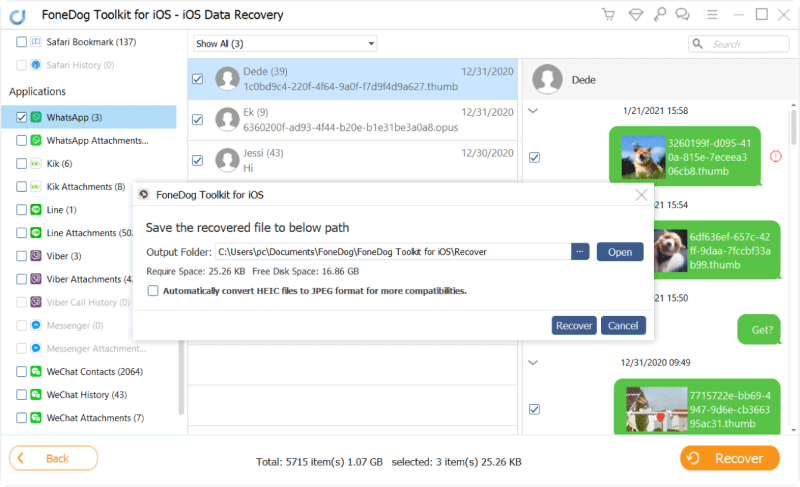
أخيرًا ، قمت باستعادة محتويات نسخة iTunes الاحتياطية الخاصة بك بشكل انتقائي على iPhone 7 الجديد ويمكنك الآن الاستمتاع بأحدث ميزات iOS وزيادة قدراته. فقط في حال احتجت إلى ذلك بشكل انتقائي استعادة محتويات نسخة iTunes الاحتياطية مرة أخرى في المستقبل ، ضع في اعتبارك دائمًا ذلك FoneDog iOS Data Recovery بالتأكيد يستحق المحاولة. إنه متوافق مع جميع أجهزة iOS تقريبًا مع المزيد من المستخدمين في جميع أنحاء العالم.
هل تعلم أن هناك عدة طرق لضمان حماية محتويات النسخ الاحتياطي في iTunes؟ فيما يلي بعض النصائح للتأكد من أن جميع بياناتك آمنة.
نصيحة رقم 1 تشفير ملفات النسخ الاحتياطي
يمكنك عرض جميع محتويات النسخ الاحتياطي باستخدام كمبيوتر Mac الخاص بك وفي القائمة العلوية ، انقر فوق iTunes> التفضيلات. انتقل إلى علامة التبويب "الأجهزة" وسترى رمز قفل بجانب اسم جهازك. انقر فوق "موافق" لإغلاق علامة التبويب.
نصيحة رقم 2 تحديث برنامج iOS 11
إذا كنت تخطط للترقية إلى إصدار iOS 11 ، فيمكنك بالفعل استخدام iTunes على جهاز الكمبيوتر الخاص بك لجعله أسرع وأكثر شمولاً. قد يستغرق جهاز iPhone بعض الوقت لتحديث iTunes ولكن القيام بذلك على جهاز كمبيوتر أفضل.
إذا كنت قد تسمع في المستقبل أو ترى صديقًا لديه نفس المشكلة مثل مشكلتك التي يحتاجها لاستعادة محتويات نسخة iTunes الاحتياطية بشكل انتقائي ، أو قم بتوجيههم إلى هذه المقالة أو يمكنك إبلاغهم عن مدى روعة هذا الأمر. FoneDog iOS Data Recovery هو.
الناس اقرأ أيضاكيفية استرداد رسائل Facebook المحذوفةكيفية استعادة رسالة WhatsApp المحذوفة من iPhone
اترك تعليقا
تعليق
دائرة الرقابة الداخلية لاستعادة البيانات
طرق لاستعادة البيانات المحذوفة من اي فون أو آي باد3
تحميل مجانا تحميل مجانامقالات ساخنة
/
مثير للانتباهممل
/
بسيطصعبة
:شكرا لك! إليك اختياراتك
Excellent
:تقييم 4.7 / 5 (مرتكز على 93 التقييمات)